Obavijesti su posvuda i nisu sve jednake. Neke su obavijesti korisne, a neke smetaju, ali sve ih morate svladati. Svaka aplikacija ima svoj način kategoričnog sortiranja i prikazivanja obavijesti, ali više ne moramo tražiti milijun mjesta kako bismo ih doveli u red. Bez obzira želite li promijeniti način na koji se prikazuju sve obavijesti ili pojedinačne vrste obavijesti iz jedne aplikacije, evo kako obavijesti funkcioniraju umjesto vas.
Izvrsni Galaxy dodaci
- Amazon: Samsung 256GB EVO Plus microSD kartica ($49)
- Amazon: AUKEY 18W USB-C Power Bank s Quick Charge 3.0 ($30)
- Amazon: AUKEY tipke serije B80 IPX6 vodootporne Bluetooth slušalice ($80)
- Amazon: iOttie iON bežični mini brzi punjač ($26)
Kako prilagoditi značke obavijesti na ikonama aplikacija
Značke s obavijestima - one točkice ili brojevi koji se pojavljuju na ikonama aplikacija na početnom zaslonu ili u ladici aplikacija prilikom upotrebe Samsungovog pokretača - nešto su što mnogi vole, a još više ljudi mrze. Bez obzira želite li prilagoditi svoje ili ih uopće isključiti, njihovo podešavanje je šetnja kolačem.
- Otvori Aplikacija Postavke (ikona zupčanika).
- Dodirnite Obavijesti.
- Dodirnite LED indikator da biste ga isključili i spriječili da vam lampica obavijesti trepće kad je zaslon isključen.
-
Dodirnite Značke ikona aplikacije.



- Da biste u potpunosti isključili značke ikona aplikacije, dodirnite prekidač na vrhu zaslona pored Na.
- Da biste isključili brojeve i umjesto toga na ikonama aplikacija imali manju točku, dodirnite Prikaži bez broja.
-
Da biste provjerili obavijesti za aplikaciju pritiskom i držanjem ikone aplikacije na početnom zaslonu, pomaknite se na dno i dodirnite Prikaži obavijesti ispod Početni zaslon.


Kako se s obavijestima radi u načinu Ne ometaj
Ne uznemiravaj može dopustiti vašem telefonu da vas spriječi da nevažne obavijesti smetaju za vrijeme važnih aktivnosti poput ispita, crkvenih službi ili što je najvažnije prije spavanja! Međutim, i dalje možete odabrati da vaše posebne obavijesti za koje smatrate da su dovoljno važne za buđenje.
- Otvori Aplikacija Postavke (ikona zupčanika).
- Dodirnite Obavijesti.
-
Dodirnite Ne smetaj.



- Dodirnite Sakrij obavijesti (vratit ćemo se iznimkama za minutu)
- Da biste zabranili sve obavijesti u DND-u, dodirnite Sakrij sve.
- Dodirnite Ne uključuje zaslon kako biste spriječili da obavijesti uključe vaš zaslon u DND-u.
- Dodirnite Nema LED indikatora kako LED za obavijesti ne bi treptao cijelu noć u DND-u.
- Dodirnite Sakrij značke ikona aplikacije kako bi obavijesti bile isključene s početnog zaslona i ladice aplikacija u DND-u.
- Dodirnite Sakrij s popisa obavijesti kako se obavijesti ne bi pojavljivale u vašoj nijansi obavijesti ili statusnoj traci u DND-u.
- Dodirnite Ne iskačite obavijesti kako biste omogućili da se obavijesti prikazuju u vašoj sjenci obavijesti, ali ne i za aplikaciju koju trenutno koristite u DND-u.
-
Dodirnite Sakrij ikone trake stanja kako se obavijesti ne bi pojavile na statusnoj traci u DND-u.

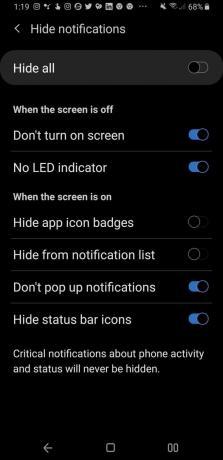
Ovo će kontrolirati DND obavijesti na cijelom uređaju, osim kritičnih obavijesti uređaja - koje nemaju Uznemirenje se nikada ne može sakriti - ali možete dodati iznimke određenim vrstama prekida ili određenim aplikacijama obavijesti.
Kako dodati kategoričnu iznimku obavijesti Ne ometaj
- Otvori Aplikacija Postavke (ikona zupčanika).
- Dodirnite Obavijesti.
-
Dodirnite Ne smetaj.



- Dodirnite Dopustite iznimke.
- Prvi odjeljak prekidača diktira koji će se zvukovi reproducirati tijekom DND-a. Na primjer, da dopustite da se alarmi oglašavaju u DND-u, dodirnite prekidač pored Alarmi da ga uključim.
- Donji odjeljak diktira kroz koje se vrste obavijesti može dobiti. Dodirnite Pozivi od.
-
Dodirnite Samo kontakti da dopustite da samo vaši kontakti zvučno zvone.

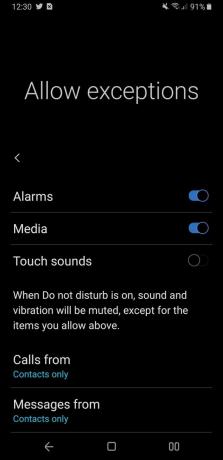

- Dodirnite Poruke od.
- Dodirnite Samo omiljeni kontakti da biste omogućili zvuk samo tekstualnih poruka kontakata sa zvjezdicom.
- Dodirnite Ponovite pozivatelje uključiti. To omogućava nekome tko vas nazove dva puta u pet minuta da zvučno zazvoni na drugom pozivu, kao što je vaša kći koja tijekom poziva spava s telefona prijatelja.
- Dodirnite Upozorenje o događaju / zadatku kako bi obavijesti o kalendarskim događajima zvonile prema rasporedu.
-
Dodirnite Podsjetnici da dopustite da podsjetnici na aplikacije zvone prema rasporedu.

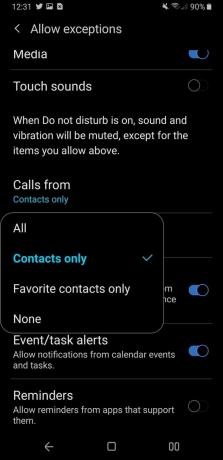

Kako prilagoditi postavke obavijesti pojedine aplikacije u jednom korisničkom sučelju
Obavijesti možete prilagoditi i po aplikaciji, pa čak i po razinama po kategorijama u aplikaciji Android Pie, dopuštajući određenim aplikacijama da probiju DND i dalje zvuče ili sprječavajući neke aplikacije da vas ne iznerviraju bespotrebnim obavijesti.
- Otvori Aplikacija Postavke (ikona zupčanika).
- Dodirnite Obavijesti.
-
U odjeljku Nedavno poslano dodirnite Vidi sve.



- Dodirnite app želite prilagoditi postavke zaključanog zaslona za. Odabirem Twitter kako bih prikazao zrnaste postavke koje, poput mnogih komunikacijskih aplikacija, ima za obavijesti.
- Dodirnite Prikaži obavijesti prebacite na vrhu izbornika da biste potpuno isključili obavijesti za aplikaciju.
- Dodirnite kategorija obavijesti koju želite prilagoditi, poput Izravnih poruka.
- Dodirnite Prikaži obavijesti prebacite na vrhu izbornika da biste potpuno isključili obavijesti za ovu kategoriju.
- Dodirnite Stil obavijesti za promjenu obavijesti u samo zvuk, tiho ili tiho i po potrebi minimizirano.
-
Dodirnite Zvuk da biste postavili prilagođeni ton obavijesti za ovu kategoriju obavijesti.


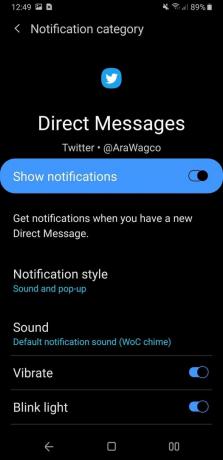
- Dodirnite željeni ton za vašu kategoriju obavijesti.
- Dodirnite strelica natrag u gornjem lijevom kutu zaslona.
- Dodirnite Vibrirati da biste isključili vibraciju za ovu kategoriju obavijesti.
- Dodirnite Trepće svjetlo da biste isključili LED indikator za ovu kategoriju obavijesti.
- Dodirnite Značke ikona aplikacije kako biste spriječili da ova kategorija obavijesti prikazuje točku na vašem početnom zaslonu i u ladici aplikacija. Ovo je izvrsna pomoć za aplikacije s trajnim obavijestima!
- Dodirnite Zanemari Ne ometaj da ova kategorija obavijesti zvoni i prikazuje se normalno čak i kad je uključen DND.
- Dodirnite ** Zaključani zaslon *.
-
Dodirnite željenu razinu sadržaja. Sakrij sadržaj pokazat će da postoji obavijest, ali ne i sadržaj izravne poruke na zaključanom zaslonu dok Ne prikazuj obavijesti zadržat će obavijest i njezinu ikonu na zaključanom zaslonu, što znači da je nećete vidjeti dok telefon nije otključan.
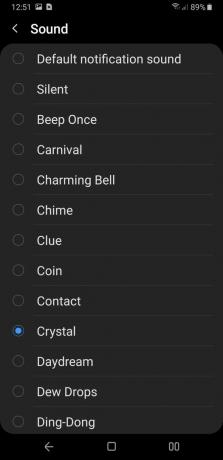

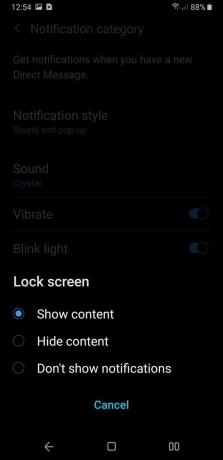
Ako pokušavate sakriti svoje DM-ove na neki sporedni komad - ili nešto nevino poput grupnog teksta koji planira zabavu iznenađenja, pretpostavljam - ne pokazujte obavijesti na zaključanom zaslonu mogu biti koristan alat, ali imajte na umu da mogu uzrokovati kasni odgovor ako stalno ne otključavate svoj telefon.
Proviziju za kupnju možemo zaraditi putem naših poveznica. Saznajte više.

Ove slušalice olakšavaju utapanje svijeta pomoću vaše Note 9.
Dostupne opcije ne nedostaju ako ste na tržištu da se slušalice uparuju s vašim Galaxy Note 9. Od slušalica za vježbanje do slušalica za poništavanje buke i zaista bežičnih opcija, ovo su slušalice za Galaxy Note 9.

Evo najboljih slučajeva za Galaxy S10.
Iako to nije najnoviji telefon, Galaxy S10 jedan je od najljepših i najsklizavijih telefona na tržištu. Obavezno ga opremite jednim od ovih slučajeva.

Ljudi koji navijaju za navijanje i modificiranje trebali bi provjeriti ove Android telefone.
Ako gledate unaprijed i znate da ćete na sljedećem telefonu htjeti promijeniti nešto što zahtijeva prilagođeni softver ili root pristup, ovi su telefoni najbolje opcije.
Ara vagoner
Ara Wagoner je spisateljica u sustavu Android Central. Tematizira telefone i palicom dodiruje Google Play glazbu. Kad ne piše pomoć i upute, ona sanja o Disneyju i pjeva melodije. Ako je vidite bez slušalica, TRČITE. Možete je pratiti na Twitteru na @arawagco.
